Descărcați scheme de culori pentru promptul de comandă în Windows 10
Recent, Microsoft a adăugat un o nouă schemă de culori la promptul de comandă în Windows 10. Linia de comandă acceptă acum întreaga gamă de culori RGB și nu mai este limitată la 16 culori. Noua schemă de culori este mai strălucitoare și mai colorată decât cea folosită anterior. În timp ce este posibil să aplicați noua schemă la versiunile mai vechi de Windows, Microsoft a decis să simplifice și mai mult acest proces. Ei au lansat o aplicație Console ColorTool, care permite comutarea schemei de culori a procesorului de comandă cu un singur clic. Iată cum puteți descărca mai multe scheme de culori pentru promptul de comandă.
Publicitate
Aplicația Console ColorTool este open source și este găzduit pe GitHub. Nu vine cu GUI. Este o aplicație de consolă care poate fi controlată cu argumente din linia de comandă.
Îl poți descărca de aici:
Descărcați Console ColorTool
Să revizuim modul de utilizare a aplicației.
Cum se schimbă schema de culori pentru promptul de comandă
Modificarea proprietăților unei ferestre
- Deschideți promptul de comandă în folderul în care aveți fișierul colortool.exe.
- A executa
colortool [numele schemei în scheme/ de exemplu: campbell]
- Faceți clic dreapta pe titlul ferestrei pentru a accesa caseta de dialog „Proprietăți”.
- Odată ce caseta de dialog cu proprietăți se deschide, apăsați OK (care salvează schimbarea culorii).

Aplicarea unei scheme de culori la valorile implicite
- Deschideți promptul de comandă în folderul în care aveți fișierul colortool.exe.
- A executa
colortool -d [numele schemei în scheme/]
Fereastra curentă nu va fi afectată, dar valorile implicite corespund temei respective.
Aplicarea unei scheme de culori atât la fereastră, cât și la valorile implicite
- Deschideți promptul de comandă în folderul în care aveți fișierul colortool.exe.
- A executa
colortool -b [numele schemei în scheme/]
Scheme disponibile
- campbell: noua schemă de culori implicită pentru Consola Windows
- campbell-legacy: prima iterație a schemei campbell
- cmd-legacy: Valorile implicite vechi ale Consolei Windows
- OneHalfDark: O temă întunecată a companiei aeriene vim de Son A. Pham
- OneHalfLight: O temă ușoară vim-aeriană de Son A. Pham
- solarized_dark: O versiune întunecată a unei scheme de culori populare de Ethan Schoonover
- solarized_light: o versiune ușoară a unei scheme de culori populare de Ethan Schoonover
- deuteranopia: o schemă de culori menită să clarifice roșul și verdele pentru utilizatorii cu daltonism roșu-verde și deuteranopie.
Iată un exemplu de schema de culori solarized_dark:
Acum, să vedem cum să obținem noi scheme de culori.
Puteți descărca 180 de noi scheme de culori pentru promptul de comandă. Folosind acest set imens, toată lumea poate găsi un aspect potrivit pentru consola promptului de comandă. Trebuie să le plasați în folderul „colortool\schemes”, unde „colortool” este folderul care conține fișierul colortool.exe.
Descărcați scheme de culori pentru promptul de comandă
- Descarca iTerm2-Scheme de culori din GitHub. Utilizați acest link pentru a obține fișierul direct: Descărcați scheme de culori.
- Extrageți conținutul fișierului în orice folder doriți.
- Navigați la folderul iTerm2-Color-Schemes\schemes și selectați toate fișierele (apăsați Ctrl + A).
- Copiați toate fișierele (apăsați Ctrl + C).
- Deschideți folderul colortool\schemes și lipiți fișierele (apăsați Ctrl + V).
Acum, puteți executa aplicația colortool așa cum este descris mai sus pentru a aplica tema dorită.
Câteva exemple de scheme de culori:

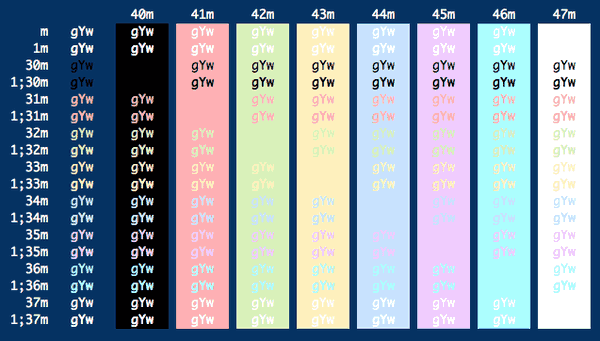

Asta e.


